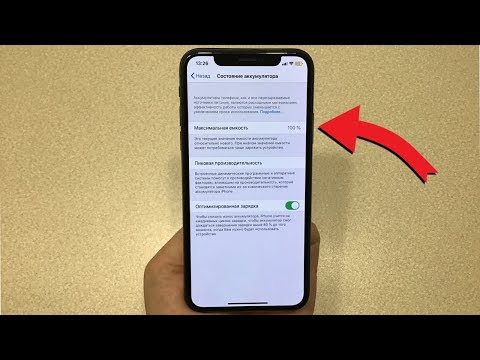
Зміст
Якщо старий iPad 2 або iPad 3 не буде швидким після встановлення iOS 8 або iOS 8.0.2, цей посібник допоможе змінити кілька параметрів, щоб прискорити старий iPad.
Старі iPads, як iPad 2 і iPad 3, можуть запускати нове оновлення iOS 8, але продуктивність не настільки гладка або швидка, як на старих версіях, як iOS 7 або навіть iOS 6. Припускаючи, що вам потрібні деякі нові функції iOS 8, ви можна зробити кілька змін для прискорення роботи iPad 2.
Після зміни цих налаштувань на iPad 3 пристрій трохи швидше в деяких областях, де анімації більше немає. Багатозадачність завантажується швидше, а деякі програми завантажуються швидше.

Дізнайтеся, як прискорити роботу старого iPad 2 або iPad 3 під управлінням iOS 8.
Ви помітите, що замість плавного переходу між головним екраном і багатозадачністю відбувається стрибок прямо до багатозадачності. Хоча це не так приємно дивитися на речі, здається, вони швидше завантажуються, що є компромісом, який ми готові зробити.
Всі ці параметри допоможуть вам прискорити роботу iPad 2 або iPad 3 під керуванням iOS 8. Ми також охопимо деякі речі, які вам не потрібно робити, щоб прискорити роботу iPad 2 або iPad 3.
Прискорити старий iPad на iOS 8
Ось чотири поради, які можуть допомогти вам прискорити iOS 8 на iPad 2 і iPad 3. Це не дасть абсолютно нового досвіду, і ви навіть не захочете викликати старий IPad швидко на iOS 8, але це допомагає.
зменшити рух
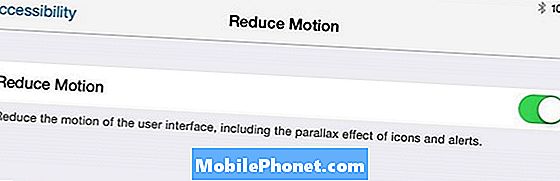
Зменшіть рух на iPad 2 або iPad 3 для кращої продуктивності на iOS 8.
Ви можете вимкнути Parallax на iPad 2 і iPad 3, щоб побачити деякі покращення швидкості. Перейдіть до Установки> Загальні> Доступність> Зменшити рух. Натисніть для Увімкніть зменшення руху.
Це вимикає рух, коли ви знаходитесь на головному екрані та в інших місцях, де рух може виглядати красиво, але може уповільнити роботу iPad.
Прозорість
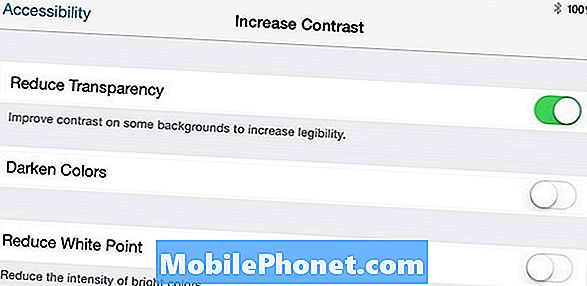
Вимкніть прозорість, щоб прискорити старий iPad на iOS 8.
Наступна зміна полягає в тому, щоб вимкнути прозорість, яка замінює зовнішній вигляд матового скла в різних областях із суцільним сірим кольором. Це не виглядає так приємно, але з цим і іншим налаштуванням, краще продуктивність iOS 8 варто обміняти.
Йти до Налаштування -> Загальне> Доступність> Збільшити контраст> Зменшити прозорість -> Увімкнено.
Зберігання
Якщо ви майже зникли з пам'яті, це може призвести до деяких збоїв додатків і загальної дивної поведінки. Переконайтеся, що зберігається більше декількох МБ. Для цього перейдіть до Параметри -> Загальні -> Використання -> Подивіться на доступне сховище.
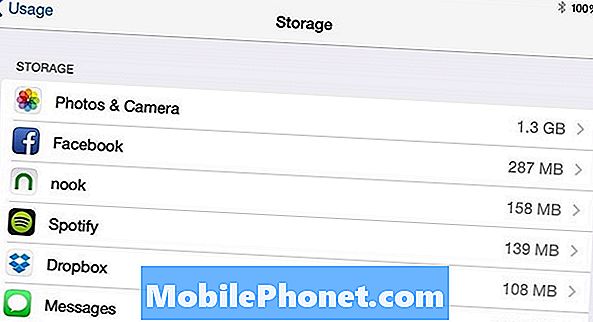
Звільніть зберігання.
Якщо у вас менше 100 Мб пам'яті, ви можете видалити програму, видалити старий фільм або перенести деякі з фотографій і відео на комп'ютер.
Скинути всі налаштування
Якщо iPad 2 і iPad 3 почуватимуться повільно і з помилками, ви можете побачити деякі покращення за допомогою функції "Переустановка всіх налаштувань". Це не призведе до видалення файлів, але вам доведеться знову приєднатися до мереж WiFi і знов підключитися до пристроїв Bluetooth.
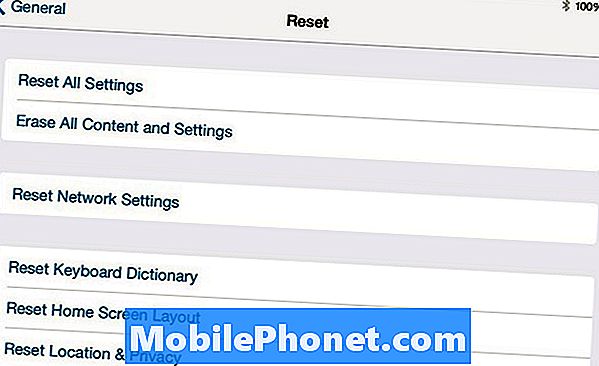
Якщо все інше не вдасться, можна спробувати скинути всі налаштування.
Це по суті ставить всі налаштування iPhone до нового початку. Не чекайте чудес, але завжди є шанс, що це може виправити деякі проблеми.
Перейдіть до розділу Загальні> Скинути> Скинути всі налаштування. Якщо у вас є пароль, введіть його, щоб продовжити. Ви не повинні втрачати жодних даних.
Що не робити
Вам не потрібно закривати програми після їх використання. Це не заощаджує час роботи акумулятора, і це не робить ваш iPad швидшим. Якщо програма не працює належним чином, ви можете закрити її, але окрім цього програми досить розумні, щоб залишатися у фоновому режимі, не уповільнюючи роботу вашого iPad. Ви можете побачити деякі невеликі поліпшення, якщо ви закриваєте додатки карт або музичні програми, але в цілому це не те, що допоможе.


